参考文献的添加与格式修改
- 格式:doc
- 大小:933.50 KB
- 文档页数:10
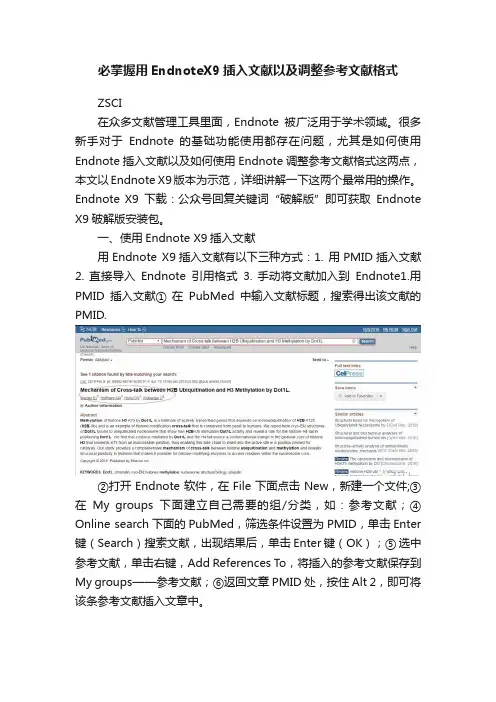
必掌握用EndnoteX9插入文献以及调整参考文献格式ZSCI在众多文献管理工具里面,Endnote被广泛用于学术领域。
很多新手对于Endnote 的基础功能使用都存在问题,尤其是如何使用Endnote插入文献以及如何使用Endnote调整参考文献格式这两点,本文以Endnote X9版本为示范,详细讲解一下这两个最常用的操作。
Endnote X9下载:公众号回复关键词“破解版”即可获取Endnote X9破解版安装包。
一、使用Endnote X9插入文献用Endnote X9插入文献有以下三种方式:1. 用PMID插入文献2. 直接导入Endnote引用格式3. 手动将文献加入到Endnote1.用PMID插入文献① 在PubMed中输入文献标题,搜索得出该文献的PMID.②打开Endnote软件,在File下面点击New,新建一个文件;③在My groups下面建立自己需要的组/分类,如:参考文献;④ Online search下面的PubMed,筛选条件设置为PMID,单击Enter 键(Search)搜索文献,出现结果后,单击Enter键(OK);⑤ 选中参考文献,单击右键,Add References To,将插入的参考文献保存到My groups——参考文献;⑥返回文章PMID处,按住Alt 2,即可将该条参考文献插入文章中。
2.直接导入Endnote引用格式①将文献标题放入百度学术或者谷歌学术中搜索,核对作者,标题,杂志,年份等是否正确;②导出Endnote格式,直接用Endnote软件打开,即可导入;③从导入链接直接打开Endnote后,选中该文献,右键add references to,即可将该文献储存到所需分组内。
3.手动将文献加入到Endnote①点击如下图所示符号,添加新文献;②将已知的文献信息,如作者、标题等,填入对应位置;③点击左上角,File→Save,即可保存;④关闭当前添加文献的窗口,将插入的参考文献保存到建立好的组内;⑤选中参考文献,按住Alt 2,即可将该条参考文献插入文章中。
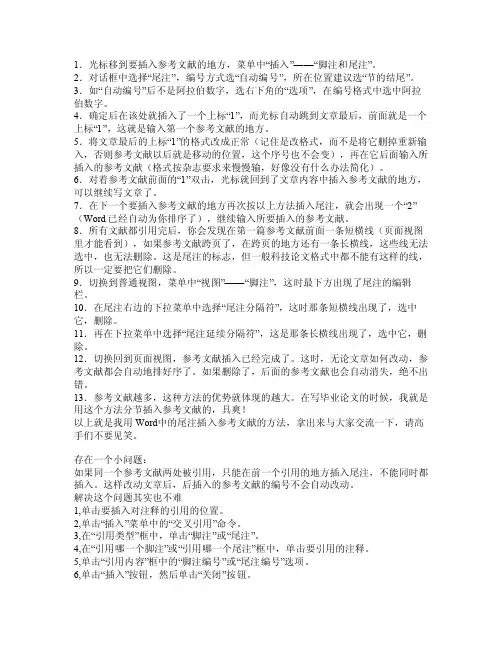
1.光标移到要插入参考文献的地方,菜单中“插入”——“脚注和尾注”。
2.对话框中选择“尾注”,编号方式选“自动编号”,所在位置建议选“节的结尾”。
3.如“自动编号”后不是阿拉伯数字,选右下角的“选项”,在编号格式中选中阿拉伯数字。
4.确定后在该处就插入了一个上标“1”,而光标自动跳到文章最后,前面就是一个上标“1”,这就是输入第一个参考文献的地方。
5.将文章最后的上标“1”的格式改成正常(记住是改格式,而不是将它删掉重新输入,否则参考文献以后就是移动的位置,这个序号也不会变),再在它后面输入所插入的参考文献(格式按杂志要求来慢慢输,好像没有什么办法简化)。
6.对着参考文献前面的“1”双击,光标就回到了文章内容中插入参考文献的地方,可以继续写文章了。
7.在下一个要插入参考文献的地方再次按以上方法插入尾注,就会出现一个“2”(W ord已经自动为你排序了),继续输入所要插入的参考文献。
8.所有文献都引用完后,你会发现在第一篇参考文献前面一条短横线(页面视图里才能看到),如果参考文献跨页了,在跨页的地方还有一条长横线,这些线无法选中,也无法删除。
这是尾注的标志,但一般科技论文格式中都不能有这样的线,所以一定要把它们删除。
9.切换到普通视图,菜单中“视图”——“脚注”,这时最下方出现了尾注的编辑栏。
10.在尾注右边的下拉菜单中选择“尾注分隔符”,这时那条短横线出现了,选中它,删除。
11.再在下拉菜单中选择“尾注延续分隔符”,这是那条长横线出现了,选中它,删除。
12.切换回到页面视图,参考文献插入已经完成了。
这时,无论文章如何改动,参考文献都会自动地排好序了。
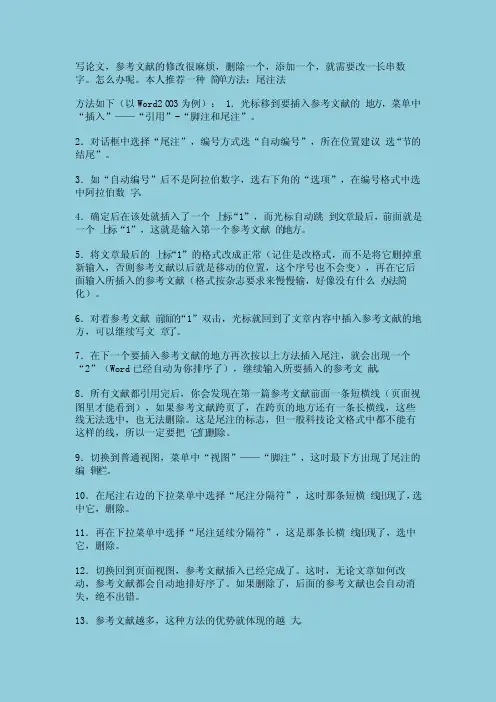
写论文,参考文献的修改很麻烦,删除一个,添加一个,就需要改一长串数字。
怎么办呢。
本人推荐一种简单方法:尾注法方法如下(以Word2003为例): 1.光标移到要插入参考文献的地方,菜单中“插入”——“引用”-“脚注和尾注”。
2.对话框中选择“尾注”,编号方式选“自动编号”,所在位置建议选“节的结尾”。
3.如“自动编号”后不是阿拉伯数字,选右下角的“选项”,在编号格式中选中阿拉伯数字。
4.确定后在该处就插入了一个上标“1”,而光标自动跳到文章最后,前面就是一个上标“1”,这就是输入第一个参考文献的地方。
5.将文章最后的上标“1”的格式改成正常(记住是改格式,而不是将它删掉重新输入,否则参考文献以后就是移动的位置,这个序号也不会变),再在它后面输入所插入的参考文献(格式按杂志要求来慢慢输,好像没有什么办法简化)。
6.对着参考文献前面的“1”双击,光标就回到了文章内容中插入参考文献的地方,可以继续写文章了。
7.在下一个要插入参考文献的地方再次按以上方法插入尾注,就会出现一个“2”(Word已经自动为你排序了),继续输入所要插入的参考文献。
8.所有文献都引用完后,你会发现在第一篇参考文献前面一条短横线(页面视图里才能看到),如果参考文献跨页了,在跨页的地方还有一条长横线,这些线无法选中,也无法删除。
这是尾注的标志,但一般科技论文格式中都不能有这样的线,所以一定要把它们删除。
9.切换到普通视图,菜单中“视图”——“脚注”,这时最下方出现了尾注的编辑栏。
10.在尾注右边的下拉菜单中选择“尾注分隔符”,这时那条短横线出现了,选中它,删除。
11.再在下拉菜单中选择“尾注延续分隔符”,这是那条长横线出现了,选中它,删除。
12.切换回到页面视图,参考文献插入已经完成了。
这时,无论文章如何改动,参考文献都会自动地排好序了。
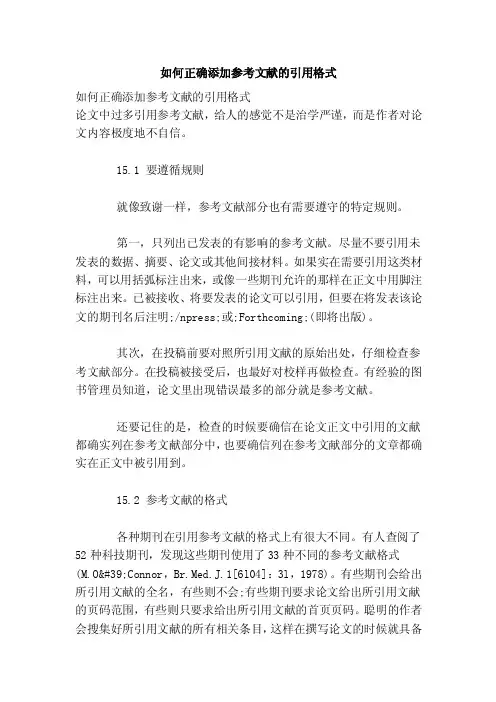
如何正确添加参考文献的引用格式如何正确添加参考文献的引用格式论文中过多引用参考文献,给人的感觉不是治学严谨,而是作者对论文内容极度地不自信。
15.1 要遵循规则就像致谢一样,参考文献部分也有需要遵守的特定规则。
第一,只列出已发表的有影响的参考文献。
尽量不要引用未发表的数据、摘要、论文或其他间接材料。
如果实在需要引用这类材料,可以用括弧标注出来,或像一些期刊允许的那样在正文中用脚注标注出来。
已被接收、将要发表的论文可以引用,但要在将发表该论文的期刊名后注明;/npress;或;Forthcoming;(即将出版)。
其次,在投稿前要对照所引用文献的原始出处,仔细检查参考文献部分。
在投稿被接受后,也最好对校样再做检查。
有经验的图书管理员知道,论文里出现错误最多的部分就是参考文献。
还要记住的是,检查的时候要确信在论文正文中引用的文献都确实列在参考文献部分中,也要确信列在参考文献部分的文章都确实在正文中被引用到。
15.2 参考文献的格式各种期刊在引用参考文献的格式上有很大不同。
有人查阅了52种科技期刊,发现这些期刊使用了33种不同的参考文献格式(M.O'Connor,Br.Med.J.1[6l04]:3l,1978)。
有些期刊会给出所引用文献的全名,有些则不会;有些期刊要求论文给出所引用文献的页码范围,有些则只要求给出所引用文献的首页页码。
聪明的作者会搜集好所引用文献的所有相关条目,这样在撰写论文的时候就具备所有必要的信息。
要对已有的信息做删减和编辑是很容易的;但要重新搜索二十多篇甚至更多的论文,用来将参考文献的题名和页码补齐,却非常费劲。
即使知道欲投稿期刊通常采用精简的参考文献格式(比如,不给出题名),最好还是为所有引用的参考文献做完备的记录。
这种做法可取是因为(1)当前选定的投稿期刊可能会拒绝录用该投稿,到时可能将论文做修改,另投其他期刊(这家期刊的要求同以前的投稿期刊的要求很可能不同);(2)很有可能在以后撰写科技论文、评论性论文或者书籍的时候会再用到这些参考文献,而很多类型的写作经常要求给出所引用文献的完整条目。
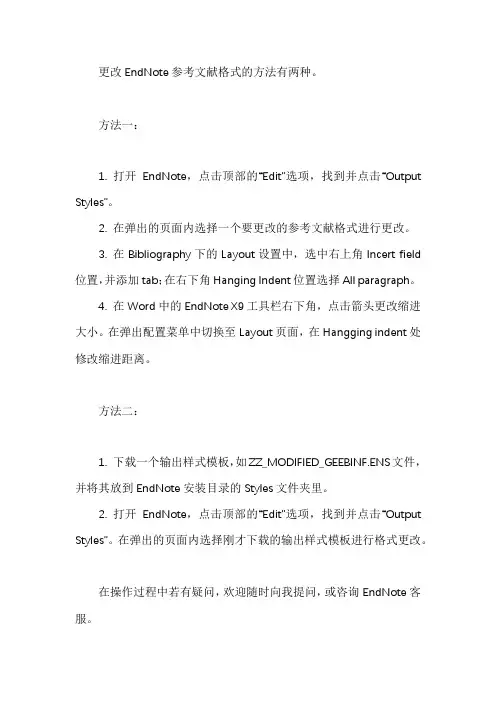
更改EndNote参考文献格式的方法有两种。
方法一:
1. 打开EndNote,点击顶部的“Edit”选项,找到并点击“Output Styles”。
2. 在弹出的页面内选择一个要更改的参考文献格式进行更改。
3. 在Bibliography下的Layout设置中,选中右上角Incert field 位置,并添加tab;在右下角Hanging Indent位置选择All paragraph。
4. 在Word中的EndNote X9工具栏右下角,点击箭头更改缩进大小。
在弹出配置菜单中切换至Layout页面,在Hangging indent处修改缩进距离。
方法二:
1. 下载一个输出样式模板,如ZZ_MODIFIED_GEEBINF.ENS文件,并将其放到EndNote安装目录的Styles文件夹里。
2. 打开EndNote,点击顶部的“Edit”选项,找到并点击“Output Styles”。
在弹出的页面内选择刚才下载的输出样式模板进行格式更改。
在操作过程中若有疑问,欢迎随时向我提问,或咨询EndNote客服。
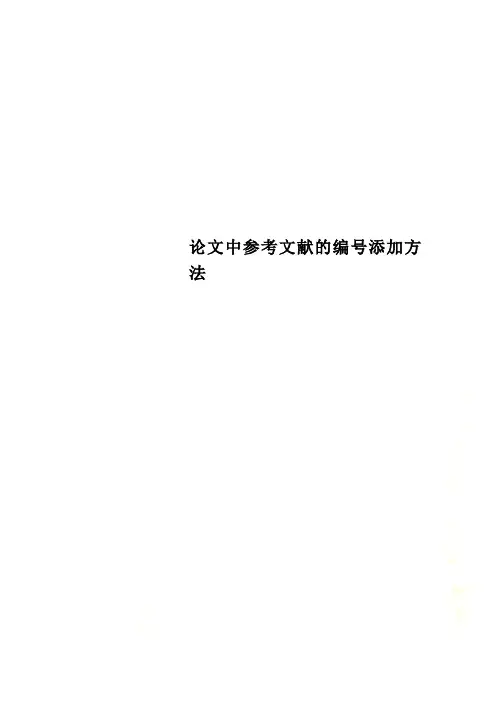
论文中参考文献的编号添加方法参考文献的编号添加方法第一种:首先,参考文献的编号要选用格式菜单下的“项目符号和编号”,自动来生成参考文献的编号。
然后,在文章正文中要引用某个参考文献时,点插入菜单下的引用-交叉引用-引用类型为编号项-引用内容为段落编号,选中要引用的编号,点击插入按钮,操作就完成啦。
最后,如果对参考文献的顺序进行了修改、增添或删减,那么就对正文进行全选,右键,点击更新域,那么正文中所有引用的编号就变成修改后的参考文献的编号啦:)怎么样,说得很详细了吧,都来试试吧第二种:脚注是在页面下端添加的注释,如添加在一篇论文首页下端的作者情况简介;尾注是在文档尾部(或节的尾部)添加的注释,如添加在一篇论文末尾的参考文献目录。
若用手工添加脚注和尾注,则既麻烦又易出错。
当用Word添加脚注和尾注时,操作步骤变得简单了,且不易出错。
Word添加的脚注和尾注由两个互相链接的部分组成。
即:注释标记和对应的注释文本。
Word可自动为标记编号或由用户创建自定义标记。
删除注释标记时,与之对应的注释文本同时被删除。
添加、删除或移动自动编号的注释标记时,Word将对注释标记重新编号。
添加脚注和尾注的方法是选择菜单:插入(I)→引用(N)→脚注和尾注(G),然后单击确定。
这里有一些设置,大家可以自己琢磨,都比较简单的。
但是很多杂志和论文要求参考文献编号带有方括号,而Word的脚注和尾注默认编号格式中唯独没有方括号,如果用自定义方法加入方括号,当你调整段落顺序后,参考文献的序号不会跟着调整,麻烦更大了。
网上有不少文章介绍如何添加方括号的。
不外乎两种情况:一是采用宏,二是下载一个第三方软件安装。
对于一般的Word用户采用宏还是有难度的,下载一个第三方的软件进也比较费劲。
怎样给Word文档的脚注和尾注编号加上方括号呢?我们可以采用Word的替换(E)功能里面。
大家一般都熟悉常用的查找和替换,但是一些特殊字符的查找和替换恐怕很少有人用过。
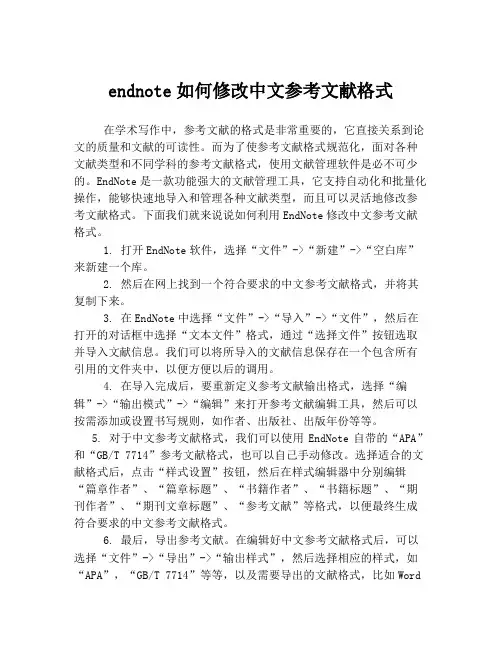
endnote如何修改中文参考文献格式在学术写作中,参考文献的格式是非常重要的,它直接关系到论文的质量和文献的可读性。
而为了使参考文献格式规范化,面对各种文献类型和不同学科的参考文献格式,使用文献管理软件是必不可少的。
EndNote是一款功能强大的文献管理工具,它支持自动化和批量化操作,能够快速地导入和管理各种文献类型,而且可以灵活地修改参考文献格式。
下面我们就来说说如何利用EndNote修改中文参考文献格式。
1. 打开EndNote软件,选择“文件”->“新建”->“空白库”来新建一个库。
2. 然后在网上找到一个符合要求的中文参考文献格式,并将其复制下来。
3. 在EndNote中选择“文件”->“导入”->“文件”,然后在打开的对话框中选择“文本文件”格式,通过“选择文件”按钮选取并导入文献信息。
我们可以将所导入的文献信息保存在一个包含所有引用的文件夹中,以便方便以后的调用。
4. 在导入完成后,要重新定义参考文献输出格式,选择“编辑”->“输出模式”->“编辑”来打开参考文献编辑工具,然后可以按需添加或设置书写规则,如作者、出版社、出版年份等等。
5. 对于中文参考文献格式,我们可以使用EndNote自带的“APA”和“GB/T 7714”参考文献格式,也可以自己手动修改。
选择适合的文献格式后,点击“样式设置”按钮,然后在样式编辑器中分别编辑“篇章作者”、“篇章标题”、“书籍作者”、“书籍标题”、“期刊作者”、“期刊文章标题”、“参考文献”等格式,以便最终生成符合要求的中文参考文献格式。
6. 最后,导出参考文献。
在编辑好中文参考文献格式后,可以选择“文件”->“导出”->“输出样式”,然后选择相应的样式,如“APA”,“GB/T 7714”等等,以及需要导出的文献格式,比如Word文档、PDF文档等等。
导出完成后,即可以直接在论文中使用。
总的来说,EndNote是一款非常实用的文献管理软件,它不仅可以帮助我们快速地导入和管理各种文献类型,还可以灵活地修改参考文献格式,为我们的学术写作提供了方便。
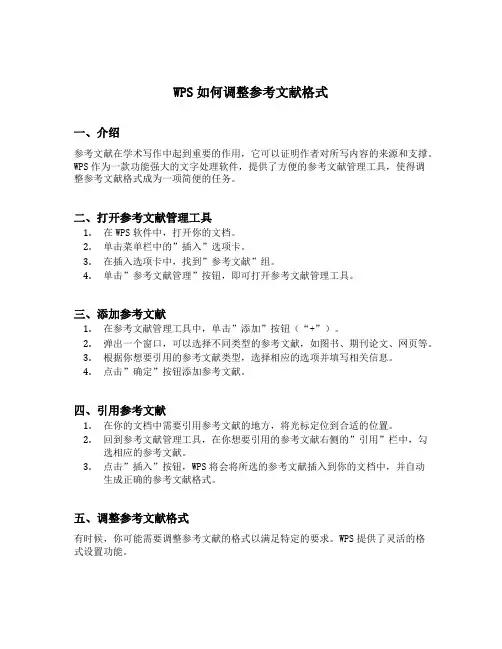
WPS如何调整参考文献格式一、介绍参考文献在学术写作中起到重要的作用,它可以证明作者对所写内容的来源和支撑。
WPS作为一款功能强大的文字处理软件,提供了方便的参考文献管理工具,使得调整参考文献格式成为一项简便的任务。
二、打开参考文献管理工具1.在WPS软件中,打开你的文档。
2.单击菜单栏中的”插入”选项卡。
3.在插入选项卡中,找到”参考文献”组。
4.单击”参考文献管理”按钮,即可打开参考文献管理工具。
三、添加参考文献1.在参考文献管理工具中,单击”添加”按钮(“+”)。
2.弹出一个窗口,可以选择不同类型的参考文献,如图书、期刊论文、网页等。
3.根据你想要引用的参考文献类型,选择相应的选项并填写相关信息。
4.点击”确定”按钮添加参考文献。
四、引用参考文献1.在你的文档中需要引用参考文献的地方,将光标定位到合适的位置。
2.回到参考文献管理工具,在你想要引用的参考文献右侧的”引用”栏中,勾选相应的参考文献。
3.点击”插入”按钮,WPS将会将所选的参考文献插入到你的文档中,并自动生成正确的参考文献格式。
五、调整参考文献格式有时候,你可能需要调整参考文献的格式以满足特定的要求。
WPS提供了灵活的格式设置功能。
1. 修改参考文献样式1.在参考文献管理工具中,找到”样式”选项卡。
2.单击”样式”选项卡,在预设样式列表中选择你想要应用的样式。
3.你可以通过修改预设样式或创建新的样式来满足特定的格式要求。
2. 调整参考文献列表样式有时候,你可能需要将参考文献列表以特定的方式呈现,如按作者姓氏字母顺序排序或按出版年份排序。
1.在参考文献管理工具的”样式”选项卡中,单击”排序”按钮。
2.在弹出的窗口中,选择你想要的排序方式,如作者、标题、出版年份等。
3.确定设置后,单击”应用”按钮。
3. 手动调整参考文献格式如果你需要手动调整某个参考文献的格式,可以按照以下步骤进行操作:1.选择参考文献的引用标记(如[1])。
2.在WPS软件中的菜单栏中选择”开始”选项卡。
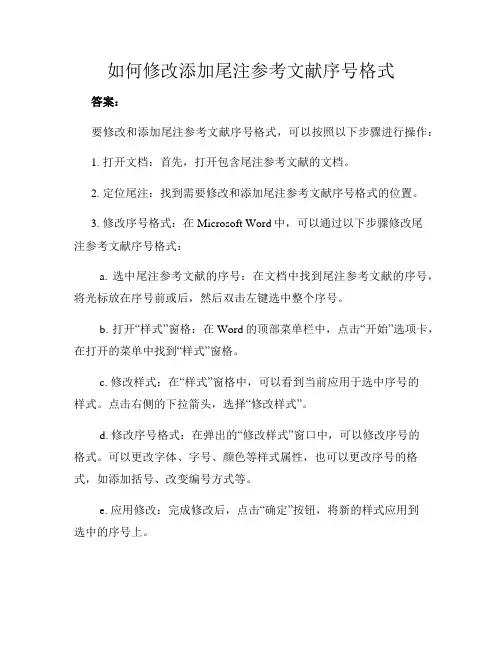
如何修改添加尾注参考文献序号格式答案:要修改和添加尾注参考文献序号格式,可以按照以下步骤进行操作:1. 打开文档:首先,打开包含尾注参考文献的文档。
2. 定位尾注:找到需要修改和添加尾注参考文献序号格式的位置。
3. 修改序号格式:在Microsoft Word中,可以通过以下步骤修改尾注参考文献序号格式:a. 选中尾注参考文献的序号:在文档中找到尾注参考文献的序号,将光标放在序号前或后,然后双击左键选中整个序号。
b. 打开“样式”窗格:在Word的顶部菜单栏中,点击“开始”选项卡,在打开的菜单中找到“样式”窗格。
c. 修改样式:在“样式”窗格中,可以看到当前应用于选中序号的样式。
点击右侧的下拉箭头,选择“修改样式”。
d. 修改序号格式:在弹出的“修改样式”窗口中,可以修改序号的格式。
可以更改字体、字号、颜色等样式属性,也可以更改序号的格式,如添加括号、改变编号方式等。
e. 应用修改:完成修改后,点击“确定”按钮,将新的样式应用到选中的序号上。
4. 添加尾注参考文献:如果需要添加新的尾注参考文献,可以按照以下步骤进行操作:a. 定位插入点:将光标放在需要添加尾注参考文献的位置。
b. 插入尾注:在Word的顶部菜单栏中,点击“引用”选项卡,在打开的菜单中找到“插入尾注”按钮,点击插入尾注。
c. 编写参考文献:在插入的尾注中,输入参考文献的详细信息,包括作者、标题、出版日期等。
d. 格式化参考文献:根据需要,可以使用适当的引用样式格式化参考文献,如APA、MLA等。
e. 重复添加:根据需要,可以重复以上步骤添加更多的尾注参考文献。
通过以上步骤,可以修改和添加尾注参考文献序号格式。
请注意,具体操作步骤可能会因使用的文本编辑软件而有所不同,但基本原理是相似的。
在进行修改和添加操作时,建议先保存原始文档的备份,以防止意外修改导致的数据丢失。

Endnote:⾃定义参考⽂献格式⼀、Endnote基础使⽤⽅法1. Endnote软件安装:新安装需要新建⽂件夹2. endnote插⼊引⽂:⾕歌学术上检索到⽂章,点击”(双引号),弹出页⾯点击Endnote,下载,双击打开,跳转到endnote中,选中条⽬,进⼊word中需要插⼊的位置,点击Endnote X9下最左边Insert Citation 的下三⾓的第2个(Insert selected Citation(s)),插⼊即可。
3. endnote删除引⽂:word⾥选中要删除的部分,endnote X9下edit and manage citation(s)--最右侧下拉选remove citation(s)--OK。
反应有点⼉慢,稍等会⼉就好了。
4. endnote查看引⽂在⽂中的出现情况/调整引⽂顺序(⽐如按时间排序):endnote X9下edit and manage citation(s),⼀处有多个引⽂,需要调整顺序时,按灰⾊的上下箭头即可。
5. endnote不在word中显⽰:⽂件--选项--加载项--选中“活动应⽤程序加载项”中的任⼀项--转到--把endnote相关勾上即可。
6. endnote下载期刊格式:打开endnote--help--endnote output styles--进⼊官⽹--检索所需期刊--search--出来以后download。
7. endnote安装期刊格式:下载期刊格式--双击打开,进⼊endnote--file下save as--期刊命名--save--file下close style。
重启word即可见格式已载⼊。
⼆、Endnote⾃定义参考⽂献格式当endnote参考⽂献格式库中没有所需格式时,⽐如毕业论⽂,⽐如中⽂期刊,需要⾃定义格式;基本思路:选择⼀个⽐较相近的格式,另存为新格式,然后进⾏修改,保存(Ctrl+S),插⼊⽂中,有问题的对照模板调整。
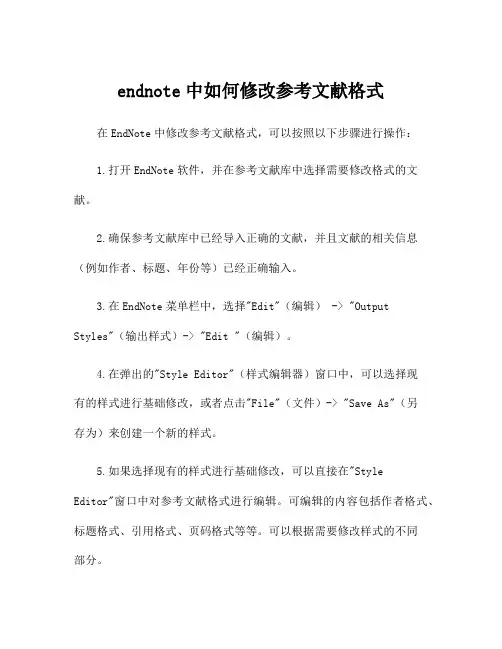
endnote中如何修改参考文献格式在EndNote中修改参考文献格式,可以按照以下步骤进行操作:1.打开EndNote软件,并在参考文献库中选择需要修改格式的文献。
2.确保参考文献库中已经导入正确的文献,并且文献的相关信息(例如作者、标题、年份等)已经正确输入。
3.在EndNote菜单栏中,选择"Edit"(编辑) -> "Output Styles"(输出样式)-> "Edit "(编辑)。
4.在弹出的"Style Editor"(样式编辑器)窗口中,可以选择现有的样式进行基础修改,或者点击"File"(文件)-> "Save As"(另存为)来创建一个新的样式。
5.如果选择现有的样式进行基础修改,可以直接在"Style Editor"窗口中对参考文献格式进行编辑。
可编辑的内容包括作者格式、标题格式、引用格式、页码格式等等。
可以根据需要修改样式的不同部分。
6.如果选择创建新的样式,可以在"File" -> "Save As"中输入新的样式名称,并选择"Save"(保存)。
然后,在样式编辑器窗口中对新样式进行编辑。
7.在样式编辑器窗口中,有多个标签页供选择,例如"Bibliography"(参考文献)、 "Citations"(引文)、"Footnotes"(脚注)等等。
可以根据需要在不同标签页中对相应格式进行修改。
8.在每个标签页中,可以根据需要对元素进行修改和添加。
可以选择现有模板并进行修改,或者选择"Insert Field"(插入字段)来插入新的字段。
9.在修改完成后,请务必点击"File" -> "Save"(保存)来保存修改的样式。
ne如何更改参考文献格式在学术论文中,参考文献是非常重要的一部分。
然而,不同的学科和期刊都可能有不同的参考文献格式要求。
本文将介绍如何使用Ne修改参考文献格式,以满足论文审稿人的要求。
第一步:下载必要的文件首先,我们需要下载两个文件:格式文件和引用文件。
格式文件包含了期刊或学科所需的参考文献格式,而引用文件包含具体的参考文献信息。
这些文件通常可以从期刊的官方网站或学科相关网站下载。
第二步:打开Ne软件打开Ne软件后,我们需要在编辑界面中输入文献信息。
在文献信息之前,我们需要使用特定的命令加载格式文件。
假设我们要使用APA格式,我们可以在Ne软件中输入以下命令:\bibliographystyle{apacite}这个命令会将我们之前下载的APA格式文件引用进来,以便正确呈现参考文献。
第三步:编辑参考文献信息现在我们可以在编辑界面中输入文献信息了。
每个引用条目都需要以下信息:作者姓名、出版年份、文章标题、期刊或书名、卷号(如果是期刊文章)、页码等等。
当我们提交论文时,我们需要将这些信息整理成参考文献格式。
Ne软件可以自动创建一个参考文献列表,其中包括我们输入的文献信息和格式文件要求的其他信息。
我们可以使用以下命令来生成这个参考文献列表:\bibliography{参考文献文件}“参考文献文件”指的是我们之前下载的引用文件。
它应该是一个以“.bib”格式结尾的文件名。
第四步:进行格式调整Ne软件提供了很多选项,帮助我们调整参考文献的格式。
例如,我们可以更改各种标点符号、大小写、字体等等。
以下是一些常见的格式标记:\textit{斜体}:将文本设置为斜体。
\textbf{粗体}:将文本设置为粗体。
\textsc{小型大写}:将文本设置为小型大写。
\emph{强调}:将文本设置为强调。
\cite{引用条目}:在文中引用某个参考文献。
\nocite{*}:将所有引用条目都添加到参考文献列表中。
例如,我们可以使用以下命令将参考文献列表的标题更改为中文:\renewcommand{\refname}{参考文献}第五步:完成修改完成所有的操作后,我们可以将文本保存为.tex格式的文件。
关于Endnote X7国标参考文献格式修改的经验坐在电脑前一天了,把EN参考文献的问题解决已经夜深了,为了毕业论文的参考文献。
把我遇到的关于Endnote X7实用的一点体会分享一下,写下来,久了不用怕忘。
文献管理软的选择?文献管理软件较多,常用的有Endnote、Zotero、Mendeley, Noteforst, Noteexpress等。
各软件有不同的特点。
使用了Endnote、Mendeley两款,纠结了一下,个人觉得Endnote适合。
Endnote是收费软件,可以找到破解版,但功能不全,够用就行。
界面清爽,引文插入功能强大(中英都可以),引文格式可以自定义编辑,X7版本可以阅读pdf文件并标记。
缺点是需要自己导入,全文需自己下载。
Mendeley为免费软件,文献导入方便,提供云存储,但界面字体小不过可以自己调整,很麻烦;中文文献支持很差,乱码等问题。
以下是知乎关于“诸多文献管理软件的优劣比较如何?你有哪些使用心得?”https:///question/24999477?sort=created里面有很多经验分享,值得参考。
重要的是:文献管理软件众多,适合自己的才是最好的。
总之,工具只是辅助,不要被工具牵着走。
下面是EN的几点经验:软件:百度上可以找到破解版的,不详讲。
重点是参考文献格式:主要针对中国参考文献《GB/T 7714-2005》要求EndnoteX7中已经有与GB/T 7714-2005对应的两种参考文献输出格式:Chinese Std GBT7714 (author-year).ens和Chinese Std GBT7714 (numeric).ens,分别对应著者-出版年制和顺序编码制。
没有的可以到官网下载:这是第二种(/downloads/style/chinese-standard-gbt7714-nu meric)。
下载后放到到软件目录的style文件里面。
但是这两个自带的style都不能完全满足国家标准的要求,还有就是不同学校的具体要求不一样,所以,需要自己在此基础上自定义。
怎么修改参考文献的格式和字体大小
要修改参考文献的格式和字体大小,你可以根据你所使用的文本编辑软件或排版工具进行相应的操作。
一般来说,最常见的文献引用格式是APA、MLA、芝加哥等,而字体大小则一般遵循论文写作的规范。
首先,如果你在使用文字处理软件如Microsoft Word,你可以通过“引用”或“参考文献”选项来修改文献的格式。
在Word中,你可以选择不同的引文格式,比如APA、MLA等,这会自动调整文献的格式,包括作者、出版日期、标题等信息的排版方式。
此外,你也可以手动调整文献的格式,比如修改作者的顺序、增加出版地点等。
其次,调整文献的字体大小通常是通过修改整体文档的样式来实现的。
在Word中,你可以选择整个文献列表,然后通过修改字体大小来统一调整文献的字体大小。
一般来说,文献列表中的字体大小与正文一致,通常为12号字体,但具体要根据你所在的学术领域和期刊要求来确定。
如果你在使用LaTeX等排版工具,你可以通过修改相应的文献
引用样式文件(.bst文件)来调整文献格式,或者通过修改文档的导言区来调整字体大小和格式。
总之,要修改参考文献的格式和字体大小,首先要了解所使用的软件或工具的相关操作方法,然后根据需要进行相应的调整。
同时,也要根据学术要求和期刊要求来确定最终的参考文献格式和字体大小。
论文参考文献格式怎么调整引言在撰写学术论文时,参考文献是非常重要的一部分。
恰当的参考文献格式可以展示作者对已有文献的理解和研究贡献,并向读者提供参考资料,方便读者深入了解相关领域的研究进展。
参考文献的格式调整是确保论文整体格式规范和风格一致的关键步骤之一。
本文将介绍一些常见的调整方法,帮助作者正确地调整参考文献的格式。
一、参考文献格式调整的重要性调整参考文献格式的目的是确保论文整体风格一致、规范易读,并向读者提供清晰的引文信息。
一致的格式可以提升论文的专业性,使读者更容易阅读和理解文章内容。
如果格式不一致或有错漏,可能会导致读者难以正确理解引文信息,降低论文的可读性和可信度。
二、参考文献格式调整的常见方法1.选择合适的引文风格不同学科和期刊都有其要求的引文风格,如APA、MLA、Chicago等。
在开始写作前,作者应先了解目标期刊或学科的引文要求,并选择相应的引文风格。
该风格将指导您如何编写和调整参考文献的格式。
2.使用引文管理工具引文管理工具如EndNote、Zotero、Mendeley等可以帮助作者管理和调整参考文献的格式。
这些工具提供了多种引文风格可供选择,并可根据选择的风格自动生成参考文献的格式。
通过使用引文管理工具,作者只需添加文献信息即可,无需手动处理格式调整,从而提高写作效率。
3.检查和修改引文格式在撰写和修改论文时,作者应仔细检查和修改参考文献的格式。
确保每个引文的格式与所选择的引文风格要求一致,包括作者姓名、文章标题、期刊名称、发表年份等信息。
此外,还应检查引语和文献注释的格式是否正确,以便读者可以准确地查找并阅读原文。
4.调整参考文献的排序参考文献的排序方式也是需要注意的一点。
根据不同的引文风格,参考文献可以按照出版年份、作者姓氏的字母顺序或其他方式进行排序。
作者应根据所选择的引文风格要求,调整参考文献的排序方式,并在整个论文中保持一致。
三、参考文献的格式调整注意事项1.统一风格论文中的参考文献格式应保持一致。
1.光标移到要插入参考文献处
2.点击选项栏中的引用
3.点击脚注中右下角的小角标
4.位置——尾注——选择文档结尾
5.格式——编号格式——选择阿拉伯格式1,2,3…
6.点击应用
7.点击插入尾注,看到文章标记处和结尾出现数字1,文档结尾处的数字后面写入参考文
献
8.重复步骤7直到所有参考文献输入完毕
9.光标移到文章正文第一个参考文献处之前(非常重要)
10.点击开始选项卡——替换
11.在弹出的查找与替换对话框中,查找对象填^e,替换为填[^&]
12.光标移到查找容,点击更多,在对话框最下面点击格式——字体
13在字体对话框过点击让上标和下标如图所示,也就是均为蓝框(而不是蓝对号或者灰框),点击确定
14.将光标移动到替换为,依然选择格式——字体,在字体对话框中将上标选中,如图所示,点击确定
15. 可以看到替换下面的格式写着上标两字,点击替换,可以看到文章正文开始进行替换,多次点击替换直到正文标注完毕
16.将光标移到尾注处,点击开始选项卡中的替换,在弹出的对话框中依然在查找容中输入^e,替换为对话框中输入[^&],光标移动到替换为,再点击格式——字体
17.这次上标和下标都要保证处于不选择状态,也就是灰框,如图所示(是尾注取消上标效果),点击确定
18.这时替换为下边的格式变为非上标/下标,点击替换,可以看到尾注数字变大,并加上了方括号,继续点击替换直至全部替换完成。
19.尾注里面线的删除:视图标签中选择文档视图项中的草稿,再点击引用标签中脚注项下的显示备注。
这个时候可以看到WORD2010界面分成上下两个窗口,在下面的部分中显示的就是尾注的容,我们选择"尾注"下拉列表框中选择"尾注分隔符",就会在备注窗口中显示尾注的那条横线,就可以删除该横线了,同样的方法还可以删除"尾注延续分割符"和"尾注延续标记"。